Vydání nástroje UNetbootin 700 pro vytváření bootovatelných živých USB disků s podporou Qt5
On 28 ledna, 2022 by adminUNetbootin, nástroj pro vytváření bootovatelných živých USB disků s Linuxem, byl aktualizován na verzi 700. V této verzi aplikace konečně používá Qt5 (5.12; dříve používala Qt4).
UNetbootin dokáže vytvořit bootovatelné linuxové USB disky buď pomocí vámi zadaného ISO obrazu, nebo automatickým stažením linuxové distribuce z předdefinovaného seznamu. Nástroj lze také použít k instalaci ISO do disku; tento režim instalace na pevný disk je stejný, jako kdybyste zavedli systém z live CD nebo live USB.
Mezi podporované linuxové distribuce patří Ubuntu a jeho odvozeniny jako Xubuntu nebo Kubuntu, Linux Mint, Debian, openSUSE, Arch Linux, Fedora, Gentoo a mnoho dalších, stejně jako FreeBSD a NetBSD. Nástroj lze také použít k vytvoření bootovacích USB disků pomocí různých nástrojů, jako jsou Parted Magic, SystemRescueCD, Backtrack, Smart Boot Manager a další. Funguje v systémech Microsoft Windows, Linux a MacOS.
Další funkcí nástroje UNetbootin je možnost vytvářet bootovatelné disky USB s perzistencí. Funguje to pouze pro Ubuntu – pro vytvoření perzistentního živého disku USB zadejte do pole „Space used to preserve files across reboots“ (Prostor použitý pro uchování souborů při restartech) množství perzistentního prostoru, který chcete použít.
UNetbootin již nějakou dobu chybí v oficiálních repozitářích některých linuxových distribucí, například Debianu a Ubuntu. Možná, že s posledním vydáním, které aktualizuje UNetbootin na použití Qt5, správci zváží jeho opětovné zařazení.
Díky aktualizaci na použití Qt5 už UNetbootin v posledních linuxových distribucích nevypadá nefunkčně, např. tady je, jak vypadá UNetbootin 700 na mém Ubuntu 20.10 ve srovnání s předchozí verzí UNetbootin (681):
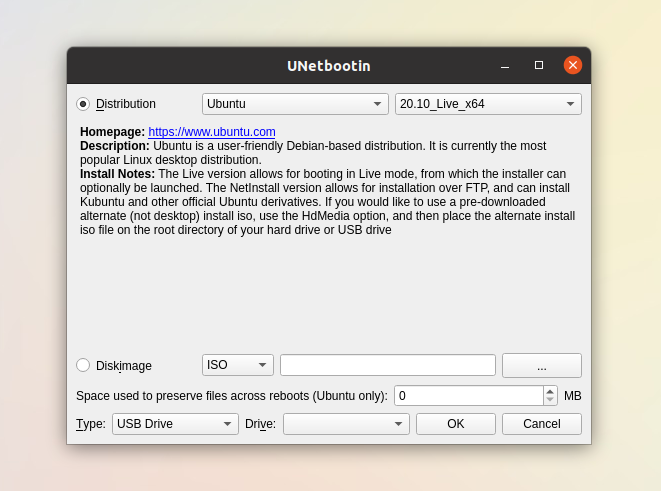
Unetbootin verze 700

UNetbootin verze 681
Kromě toho přidává Unetbootin 700 do seznamu podporovaných distribucí také Ubuntu 20.10, Linux Mint 19.3 a 20. V tomto případě se jedná o novou verzi UNetbootin. Toto vydání také odstraňuje zastaralé pomocníky sudo, jako jsou gksu, kdesu atd.
Přesto však aplikace i nadále vyžaduje roota, aby mohla vytvořit bootovatelné live USB. Při spuštění bez roota aplikace oznámí uživatelům, aby ji spustili následujícím způsobem: sudo QT_X11_NO_MITSHM=1 /path/to/unetbootin.
Rád bych zde také zmínil, že v případě, že chcete pomocí UNetbootin vytvořit bootovací USB disk linuxové distribuce a v aplikaci se nezobrazí žádný USB disk, přestože jste vložili USB disk, můžete pomocí GParted naformátovat tento USB disk na FAT32. Možná jej budete muset vyjmout a poté znovu připojit a v aplikaci UNetbootin se zobrazí.
Další nástroje pro vytváření bootovatelných disků USB:
- Vytvoření bootovatelného disku USB prostým zkopírováním ISO na USB pomocí Ventoy (Linux a Windows) – podporuje persistenci
- Rufus
- Jak vytvořit bootovatelný USB disk Windows 10 v Linuxu pomocí nového WoeUSB
- bootiso: Snadné vytvoření ISO na bootovatelný USB disk z příkazového řádku
- Vytvořte si Live USB s trvalým úložištěm v Ubuntu, Linux Mintu nebo Debianu (UEFI, >podpora 4GB perzistence)
Stáhněte si UNetbootin
Najdete zde binární soubory pro Microsoft Windows, Linux a macOS.
Pro Linux poskytuje vývojář binární soubory jako samostatné spustitelné soubory. Stáhněte si 32bitovou nebo 64bitovou binárku do domovské složky a poté ji nainstalujte do /usr/local/bin jako unetbootin pomocí (jedná se o jednořádkový příkaz):
sudo install unetbootin-linux64-700.bin /usr/local/bin/unetbootinK dispozici je také PPA, který obsahuje UNetbootin 700 pro Ubuntu 20.10 Groovy Gorilla a Ubuntu 20.04 Focal Fossa, stejně jako distribuce Linuxu na nich založené, jako je Pop!_OS 20.04 a 20.10, Linux Mint 20 atd.
Pro Arch Linux / Manjaro lze nejnovější UNetbootin nainstalovat z AUR.
Po instalaci spusťte UNetbootin jako root a vytvořte bootovací live USB pomocí následujícího příkazu:
sudo QT_X11_NO_MITSHM=1 unetbootinPokud spustitelný soubor unetbootin není ve vaší cestě PATH, nahraďte unetbootin ve výše uvedeném příkazu úplnou cestou ke spustitelnému souboru aplikace.
Pokud není spustitelný soubor unetbootin ve vaší cestě PATH, nahraďte unetbootin ve výše uvedeném příkazu úplnou cestou ke spustitelnému souboru aplikace.
Napsat komentář